¿Qué es AWS CloudShell?
AWS CloudShell es un intérprete de comandos previamente autenticado y basado en el navegador, que se puede lanzar directamente desde la página web de la AWS Management Console. Puede navegar a CloudShell de varias maneras diferentes desde la AWS Management Console. Para obtener más información, consulte ¿Cómo empezar a usar AWS CloudShell?
Puede ejecutar comandos de la AWS CLI con su intérprete de comandos preferido, como Bash, PowerShell o Z shell. Y puede hacerlo sin necesidad de descargar ni instalar herramientas de la línea de comandos.
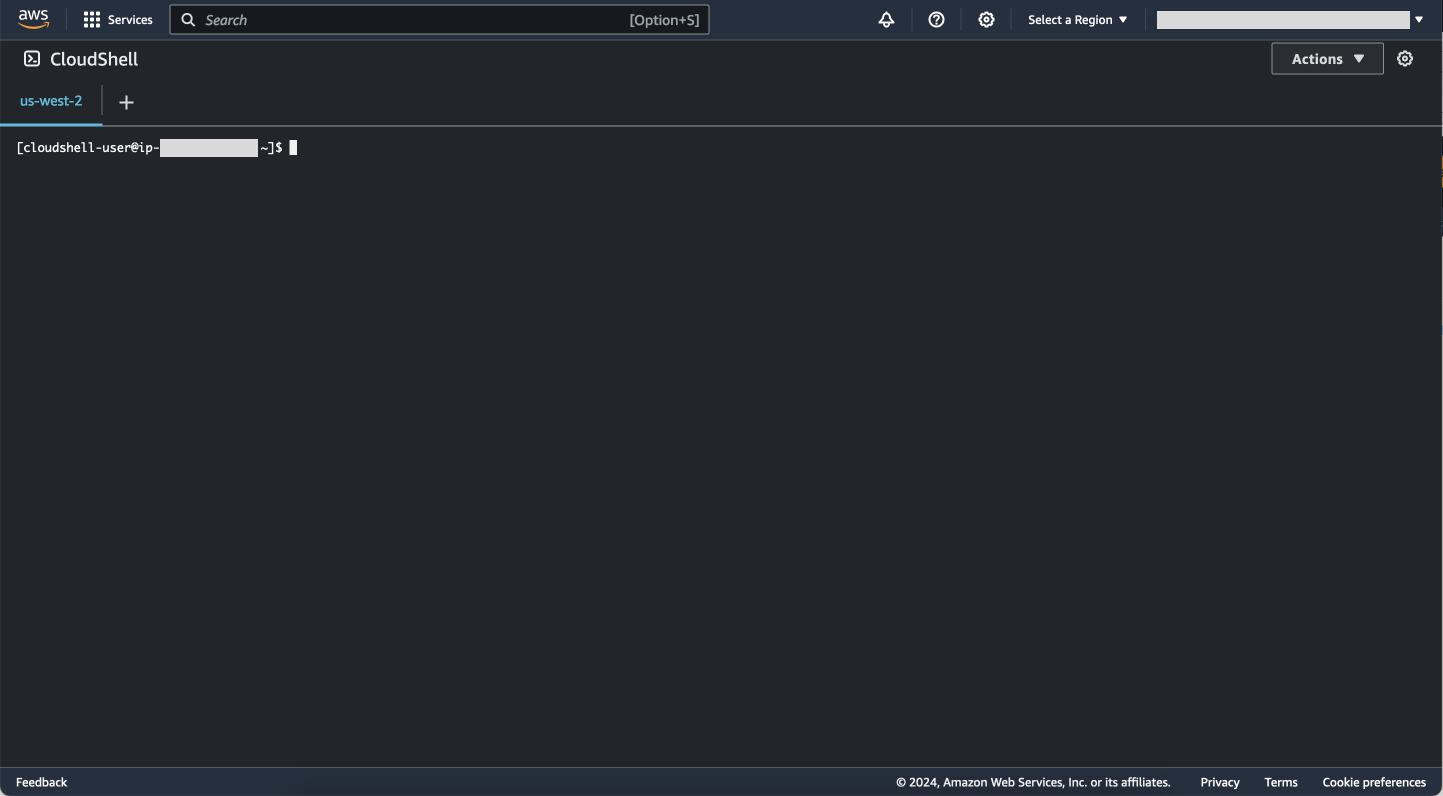
Al iniciar AWS CloudShell, se crea un entorno de computación basado en Amazon Linux 2023. En este entorno, puede acceder a una amplia gama de herramientas de desarrollo preinstaladas, opciones para cargar y descargar archivos y al almacenamiento de archivos que persiste entre sesiones.
(Pruébelo ahora: Introducción a AWS CloudShell)
Características de AWS CloudShell
AWS CloudShell ofrece las siguientes características:
AWS Command Line Interface
Puede iniciar AWS CloudShell desde la AWS Management Console. Las credenciales de AWS que usó para iniciar sesión en la consola están automáticamente disponibles en una nueva sesión de intérprete de comandos. Como los usuarios de AWS CloudShell están preautenticados, no es necesario configurar las credenciales al interactuar con los Servicios de AWS al usar la versión 2 de la AWS CLI. La AWS CLI viene preinstalada en el entorno de computación del intérprete de comandos.
Para obtener más información sobre cómo interactuar con los Servicios de AWS al usar la interfaz de la línea de comandos, consulte Administración de los servicios de AWS desde la CLI en CloudShell.
Intérprete de comandos y herramientas de desarrollo
Con el intérprete de comandos creado para sesiones de AWS CloudShell, puedes cambiar sin problemas entre los intérpretes de comandos de la línea de comandos que prefieras. Más específicamente, puede cambiar entre Bash, PowerShell y Z shell. También tiene acceso a otras herramientas y utilidades pre instaladas. Se incluyen las siguientes: git, make, pip, sudo, tar, tmux, vim, wget y zip.
El entorno de intérprete de comandos está preconfigurado y es compatible con varios de los principales lenguajes de software, como Node.js y Python. Esto significa que, por ejemplo, puede ejecutar proyectos de Node.js y Python sin realizar primero instalaciones de entorno de ejecución. Los usuarios de PowerShell pueden usar el entorno de ejecución .NET Core.
Puede guardar los archivos que se crean en AWS CloudShell o se cargan allí en un repositorio local antes de enviarlos a un repositorio remoto administrado por AWS CodeCommit.
Para obtener más información, consulte Entorno de computación de AWS CloudShell: especificaciones y software.
Almacenamiento persistente
Con AWS CloudShell, puede utilizar hasta 1 GB de almacenamiento persistente en cada Región de AWS sin costo adicional. El almacenamiento persistente se encuentra en su directorio principal ($HOME) y es privado para usted. A diferencia de los recursos efímeros del entorno que se reciclan al finalizar cada sesión del intérprete de comandos, los datos del directorio principal persisten entre las sesiones.
Para obtener más información acerca de la retención de datos en el almacenamiento persistente, consulte Almacenamiento persistente.
nota
Los entornos de VPC de CloudShell no tienen almacenamiento persistente. El directorio $HOME se elimina cuando se agota el tiempo de espera del entorno de VPC (después de unos 20-30 minutos de inactividad), o bien cuando elimina o reinicia su entorno.
Entornos de VPC de CloudShell
La nube privada virtual (VPC) de AWS CloudShell permite crear un entorno de CloudShell en su VPC. Para cada entorno de VPC, puede asignar una VPC, agregar una subred y asociar uno o más grupos de seguridad. AWS CloudShell hereda la configuración de red de la VPC y le permite usar AWS CloudShell de forma segura dentro de la misma subred que otros recursos de la VPC.
Seguridad
El entorno AWS CloudShell y sus usuarios están protegidos por características de seguridad específicas. Esto incluye funciones como la administración de permisos de IAM, las restricciones de sesión del intérprete de comandos y el pegado seguro para la entrada de texto.
Gestión de permisos con IAM
Como administrador, puede conceder y denegar permisos a los usuarios de AWS CloudShell mediante las políticas de IAM. También puede crear políticas que especifiquen las acciones concretas que los usuarios pueden realizar en el entorno del intérprete de comandos. Para obtener más información, consulte Administrar el acceso a AWS CloudShell y el uso con políticas de IAM.
Administración de sesiones del intérprete de comandos
Las sesiones inactivas y de larga duración se detienen y reciclan automáticamente. Para obtener más información, consulte Sesiones del intérprete de comandos.
Pegado seguro para introducir texto
La opción de pegado seguro está habilitada de manera predeterminada. Esta característica de seguridad requiere que compruebe que el texto multilínea que desea pegar en el intérprete de comandos no contiene scripts maliciosos. Para obtener más información, consulte Uso de pegado seguro para texto de líneas múltiples.
Opciones de personalización
Puede personalizar su experiencia de AWS CloudShell según sus preferencias exactas. Por ejemplo, puede cambiar el diseño de las pantallas (varias pestañas), los tamaños de los textos mostrados y alternar entre los temas de la interfaz claros y oscuros. Para obtener más información, consulte Personalización de su experiencia AWS CloudShell.
También puede ampliar su entorno de intérprete de comandos si instala su propio software y modifica el intérprete de comandos con scripts.
Restauración de sesión
La función de restauración de sesiones restaura las sesiones que estaba ejecutando en una o varias pestañas del navegador en la terminal de CloudShell. Si actualiza o vuelve a abrir las pestañas del navegador cerradas recientemente, esta funcionalidad reanuda la sesión hasta que el intérprete de comandos se detenga debido a una sesión inactiva. Para seguir utilizando la sesión de CloudShell, pulse cualquier tecla de la ventana del terminal. Para obtener más información sobre las sesiones de intérprete de comandos, consulte Sesiones de intérprete de comandos.
La restauración de sesiones también restaura la última salida del terminal y los procesos en ejecución en cada pestaña de terminal.
nota
La restauración de sesiones no está disponible en las aplicaciones móviles.
¿Cómo puedo comenzar a usar AWS CloudShell?
Para comenzar a trabajar con el intérprete de comandos, inicie sesión en la AWS Management Console y elija una de las siguientes opciones:
-
Elija el icono CloudShell en la barra de navegación.
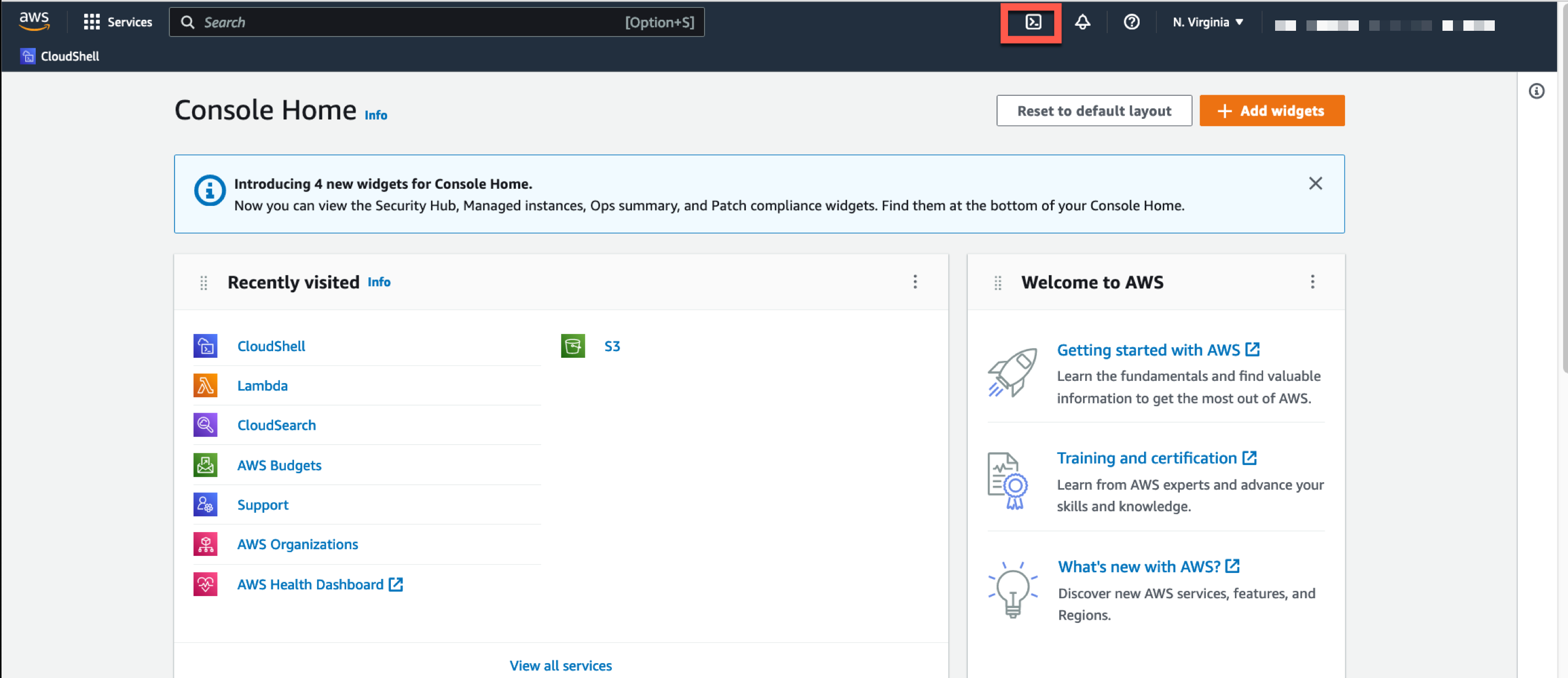
-
En el cuadro Buscar, escriba “CloudShell” y, a continuación, seleccione CloudShell.
Este paso abre la sesión de CloudShell en pantalla completa.
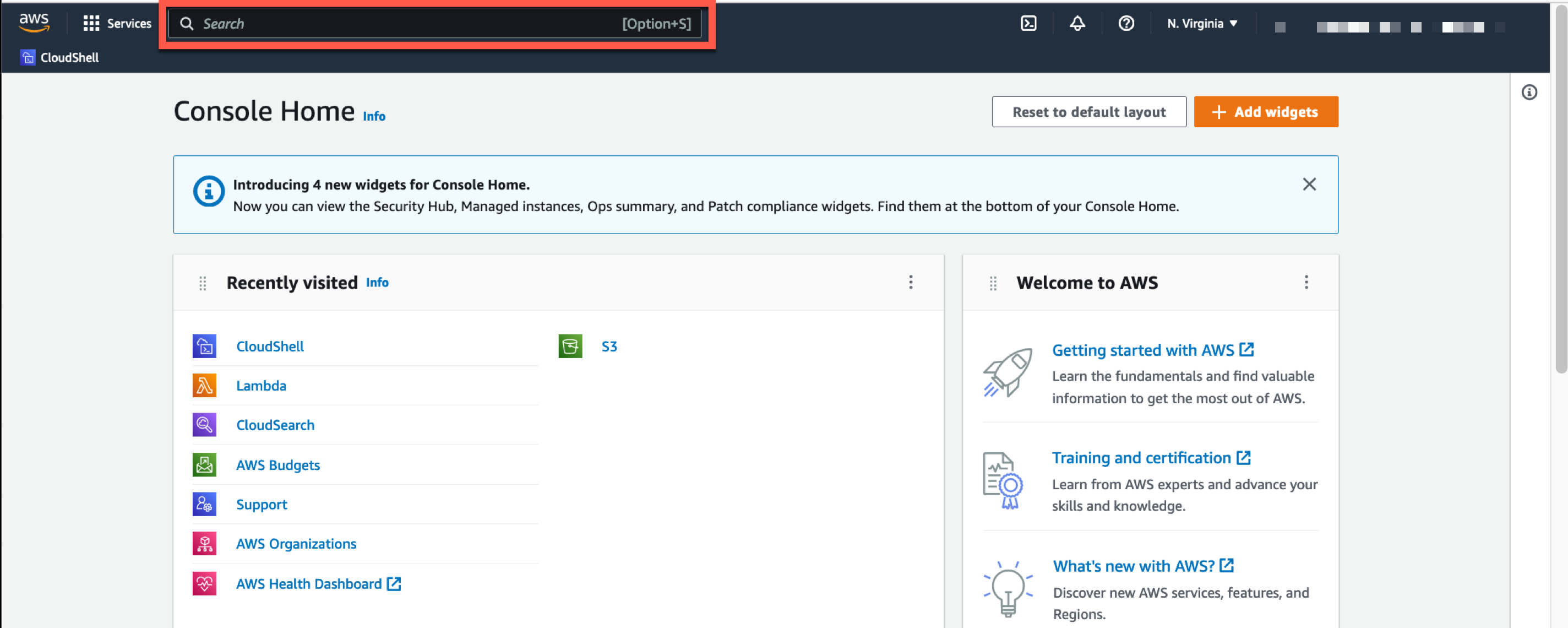
-
En el widget Visitas recientes, seleccione CloudShell.
Este paso abre la sesión de CloudShell en pantalla completa.
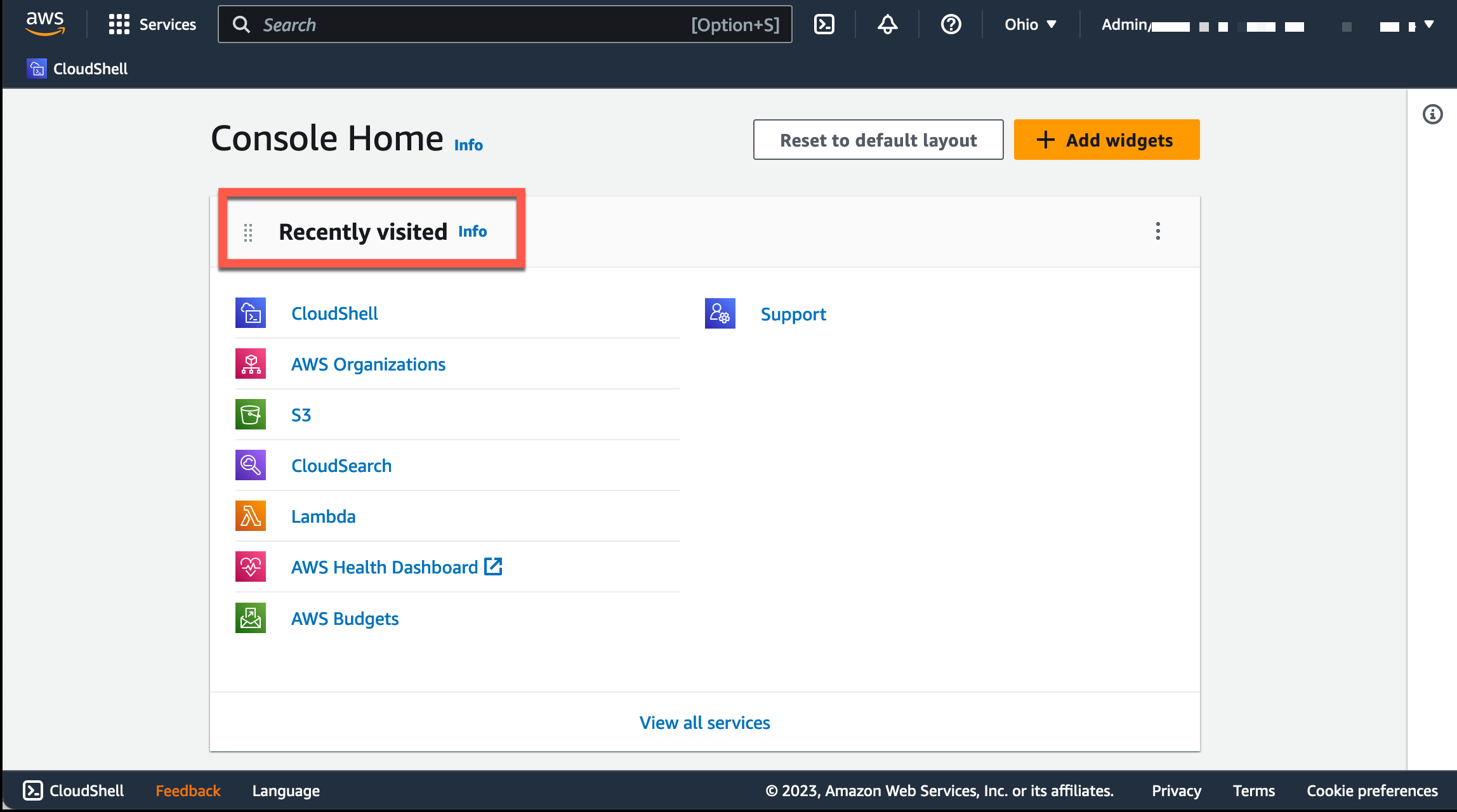
-
Elija el icono de CloudShell en la esquina inferior izquierda de la Console Toolbar de la consola. Puede ajustar la altura de la sesión de CloudShell arrastrando
=.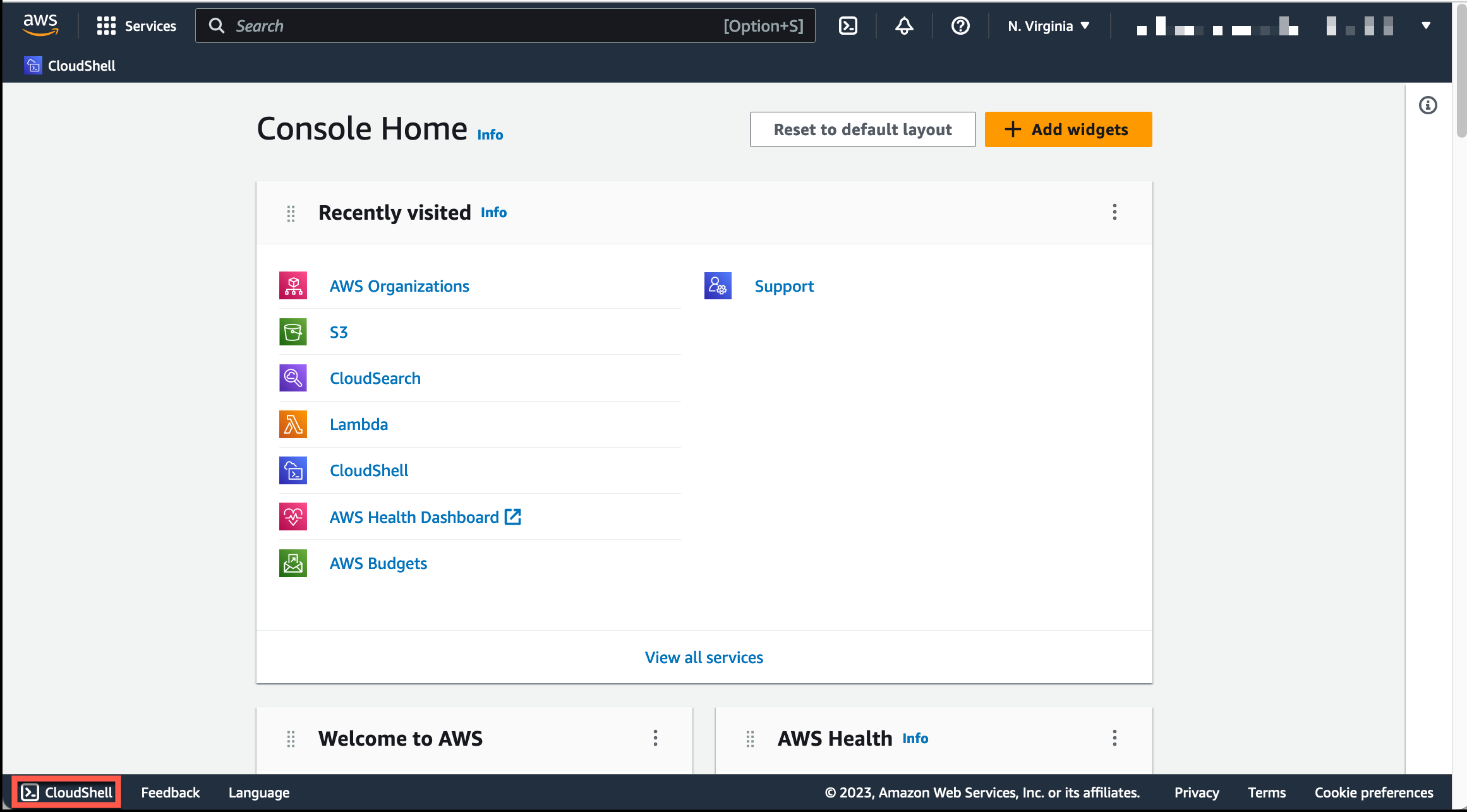
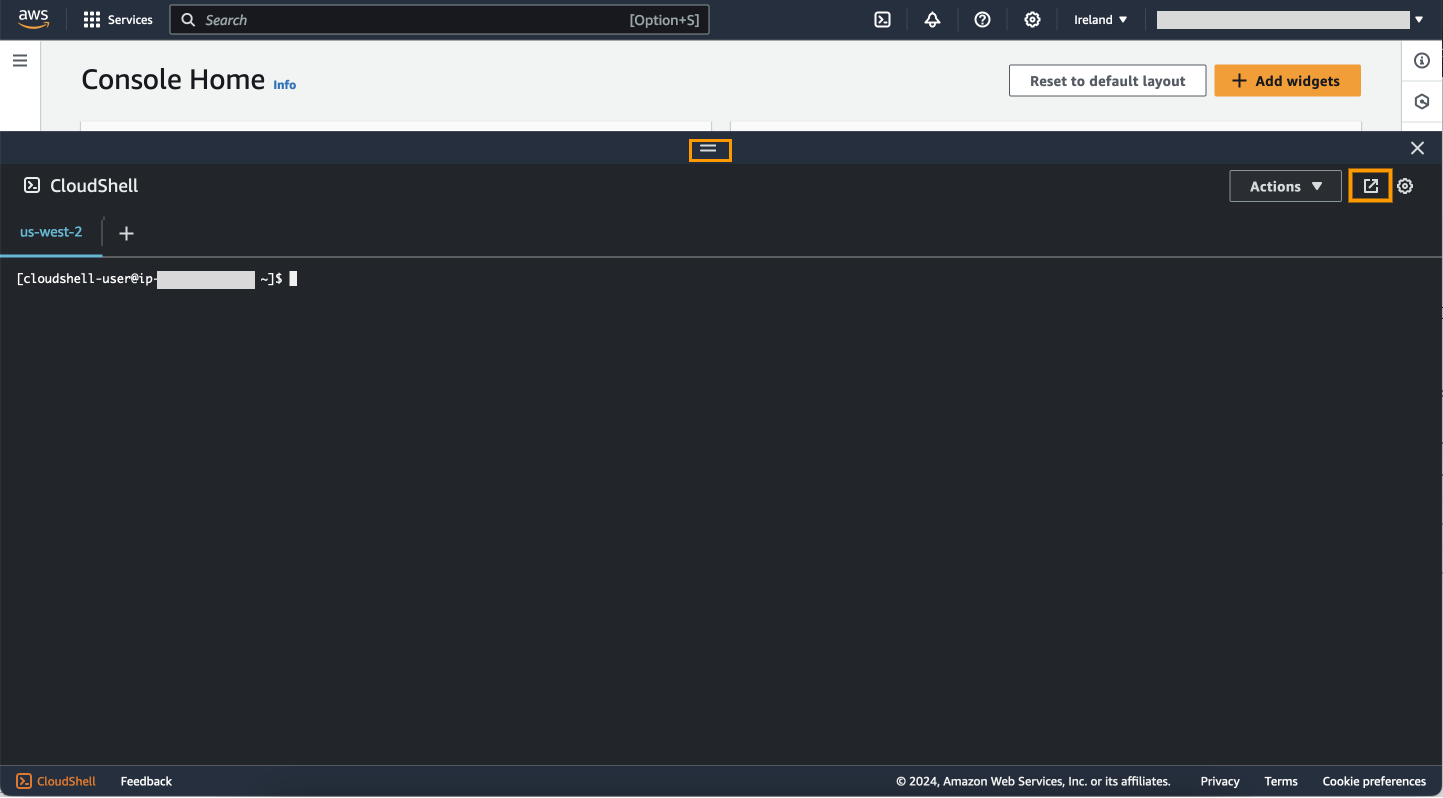
También puede cambiar la sesión de CloudShell a pantalla completa haciendo clic en Abrir en una nueva pestaña del navegador.
Para obtener instrucciones sobre cómo iniciar sesión en la AWS Management Console y realizar las tareas clave con AWS CloudShell, consulte Primeros pasos con AWS CloudShell.
Precios de AWS CloudShell
AWS CloudShell es un Servicio de AWS disponible sin costo adicional. Sin embargo, paga por otros recursos de AWS que ejecuta al utilizar AWS CloudShell. Además, también se aplican las tarifas de transferencia de datos estándar
Para obtener más información, consulte Service Quotas y restricciones para AWS CloudShell.